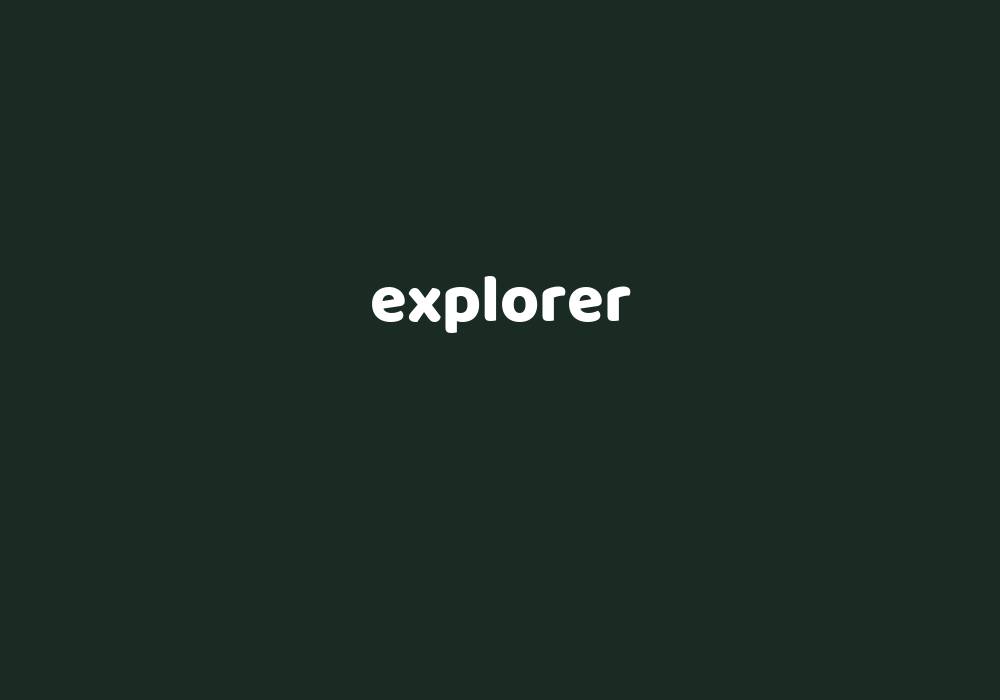Explorer Nedir?
Explorer, bir bilgisayarın dosyalarını ve klasörlerini görüntülemek, yönetmek ve düzenlemek için kullanılan bir dosya gezginidir. Windows işletim sistemlerinde varsayılan dosya gezginidir. Explorer, kullanıcıların bilgisayarlarındaki dosyaları ve klasörleri kolayca bulmasına ve yönetmesine olanak tanır.
Explorer’ın Tarihçesi
Explorer, ilk olarak Windows 95 ile birlikte piyasaya sürüldü. O zamanlar, Windows Explorer olarak biliniyordu. Explorer, Windows 98, Windows ME, Windows XP, Windows Vista ve Windows 7’de de dahil edildi. Windows 8 ve Windows 10’da, Explorer, daha modern bir tasarıma sahip olan File Explorer olarak yeniden adlandırıldı.
Explorer’ın Özellikleri
Explorer, aşağıdaki gibi çeşitli özelliklere sahiptir:
- Dosyaları ve klasörleri görüntüleme
- Dosyaları ve klasörleri oluşturma, kopyalama, taşıma, silme ve yeniden adlandırma
- Dosya ve klasör özelliklerini görüntüleme ve değiştirme
- Dosya ve klasörler için arama yapma
- Dosya ve klasörler için kısayollar oluşturma
- Dosya ve klasörler için bağlantılar oluşturma
- Dosya ve klasörler için sürükle ve bırak işlemleri yapma
Explorer’ın Kullanımı
Explorer’ı kullanmak için, Windows görev çubuğundaki Dosya Gezgini simgesine tıklayabilirsiniz. Ayrıca, Windows tuşu + E kısayol tuşunu da kullanabilirsiniz.
Explorer penceresinin sol tarafında, bilgisayarın tüm sürücüleri ve klasörleri gösterilir. Sağ tarafta ise seçilen sürücü veya klasördeki dosyalar ve klasörler gösterilir.
Dosya veya klasör aramak için, Explorer penceresinin üst kısmındaki arama kutusuna dosya veya klasörün adını girebilirsiniz.
Dosya veya klasör oluşturmak için, Explorer penceresinin sağ tarafındaki boş bir alana sağ tıklayın ve ardından “Yeni” menüsünden istediğiniz seçeneği seçin.
Dosya veya klasör kopyalamak için, kopyalamak istediğiniz dosya veya klasöre sağ tıklayın ve ardından “Kopyala” seçeneğini seçin. Ardından, istediğiniz konuma sağ tıklayın ve “Yapıştır” seçeneğini seçin.
Dosya veya klasör taşımak için, taşımak istediğiniz dosya veya klasöre sağ tıklayın ve ardından “Taşı” seçeneğini seçin. Ardından, istediğiniz konuma sürükleyin ve bırakın.
Dosya veya klasör silmek için, silmek istediğiniz dosya veya klasöre sağ tıklayın ve ardından “Sil” seçeneğini seçin.
Dosya veya klasör özelliklerini görüntülemek için, dosya veya klasöre sağ tıklayın ve ardından “Özellikler” seçeneğini seçin.
Dosya veya klasör için kısayol oluşturmak için, dosya veya klasöre sağ tıklayın ve ardından “Kısayol Oluştur” seçeneğini seçin.
Dosya veya klasör için bağlantı oluşturmak için, dosya veya klasöre sağ tıklayın ve ardından “Bağlantı Oluştur” seçeneğini seçin.
Dosya veya klasör için sürükle ve bırak işlemleri yapmak için, dosyayı veya klasörü sürükleyin ve istediğiniz konuma bırakın.
Explorer’ın İndirme Adresi
Windows işletim sistemlerinde Explorer varsayılan olarak yüklü gelir. Bu nedenle, Explorer’ı indirmenize gerek yoktur.
Explorer’ın Dosya Boyutu
Explorer’ın dosya boyutu, Windows işletim sistemi sürümüne göre değişir. Örneğin, Windows 11’de Explorer’ın dosya boyutu yaklaşık 10 MB’tır.
Explorer’ın Üretici Firması
Explorer, Microsoft tarafından geliştirilmiştir.
Explorer’ın Uyumlu İşletim Sistemleri
Explorer, aşağıdaki işletim sistemleriyle uyumludur:
- Windows 11
- Windows 10
- Windows 8.1
- Windows 8
- Windows 7
- Windows Vista
- Windows XP
- Windows 98
- Windows ME
Explorer’ın Kullanım Lisansı
Explorer, Windows işletim sistemiyle birlikte gelir ve Windows lisansı ile kullanılabilir.
Explorer’ın Alternatifleri
Explorer’ın alternatifleri arasında aşağıdakiler yer alır:
- Total Commander
- FileZilla
- FreeCommander
- Directory Opus
- Xplorer2
Bu alternatifler, Explorer’a benzer veya daha fazla özellik sunar.